Windows Documents
Configurazione valigetta Collabra su Windows 8 e 7
La procedura è differente a seconda della versione del sistema operativo Windows utilizzato dal PC. Seleziona nella tabella sottostante la procedura guidata adatta alla tua versione di Windows.
1. Dal Menu delle App selezionare “Desktop”
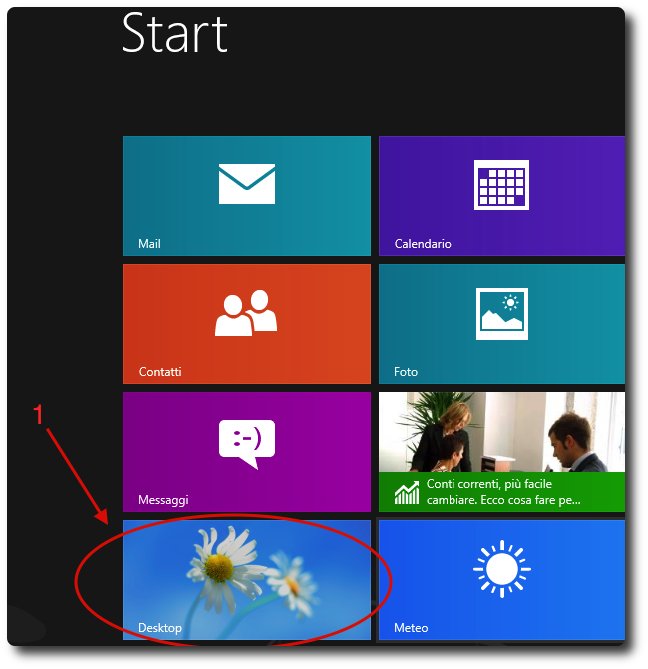
2. Selezionare “Esplora risorse” dalla barra del dekstop in basso

3. Selezionare “Computer ” dal menu a sinistra
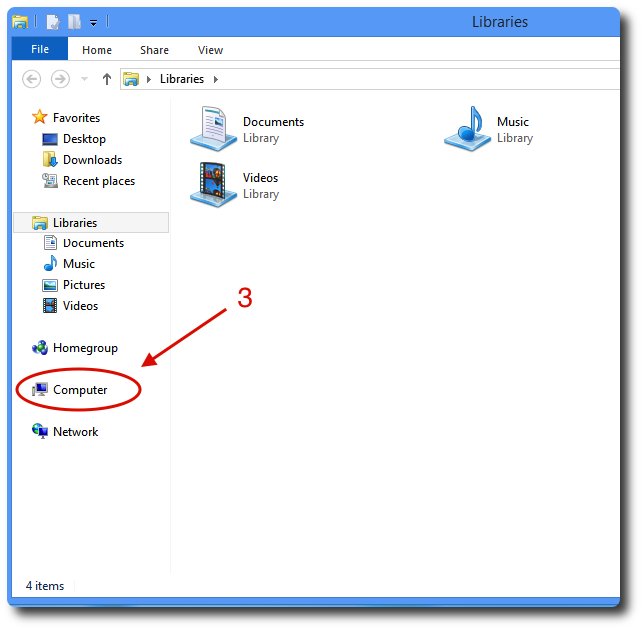
4. Selezionare nuovamente “Computer” in alto
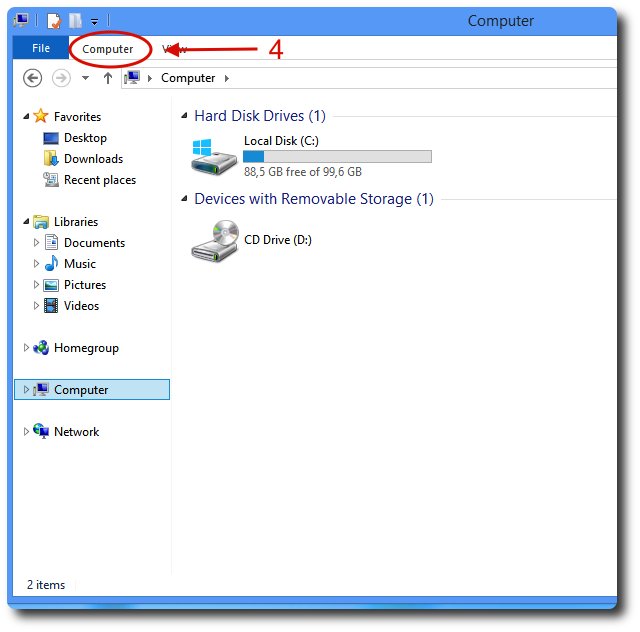
5. Selezionare in alto “Connetti unità di rete”
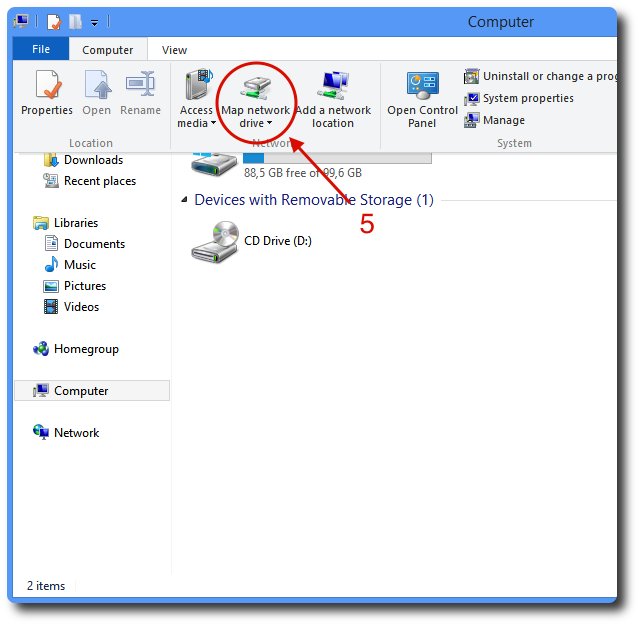
6. Nel campo “Cartella:” digitare “\\https://mail.collabra.it:443/dav/indirizzo@dominio.tld” e
cliccare su “Fine”
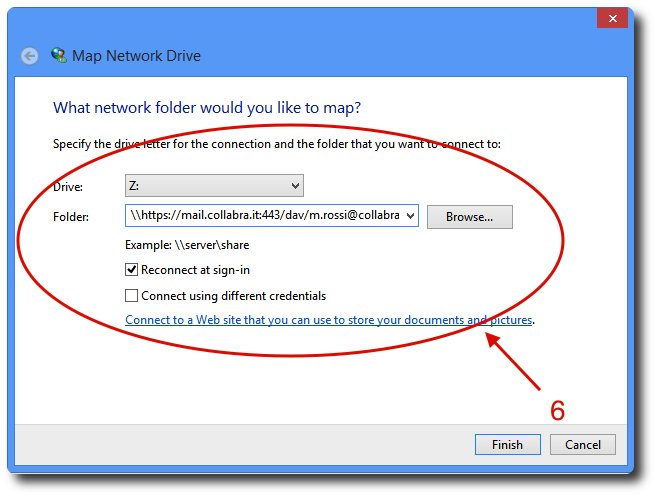
7. Windows proverà a connettersi alla valigetta
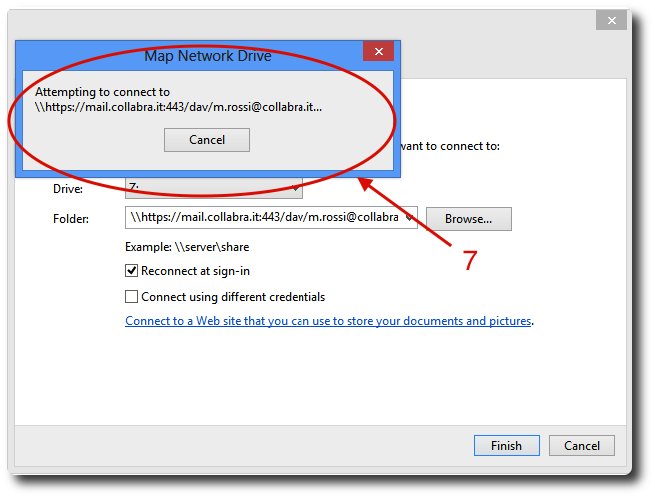
8. In caso di successo verranno richieste le credenziali dell’account al quale accedere, inserirle come indicato nell’immagine, flaggare “Ricorda le mie credenziali” e cliccare su “OK”
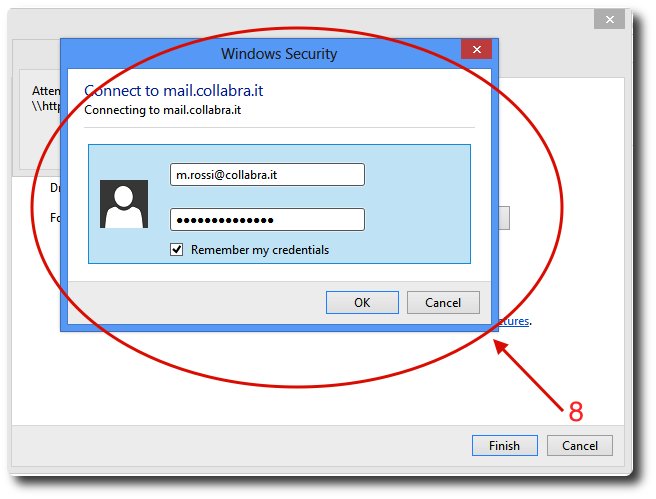
9. L’unità di rete verrà mappata su “Computer”, cliccarci per accedervi
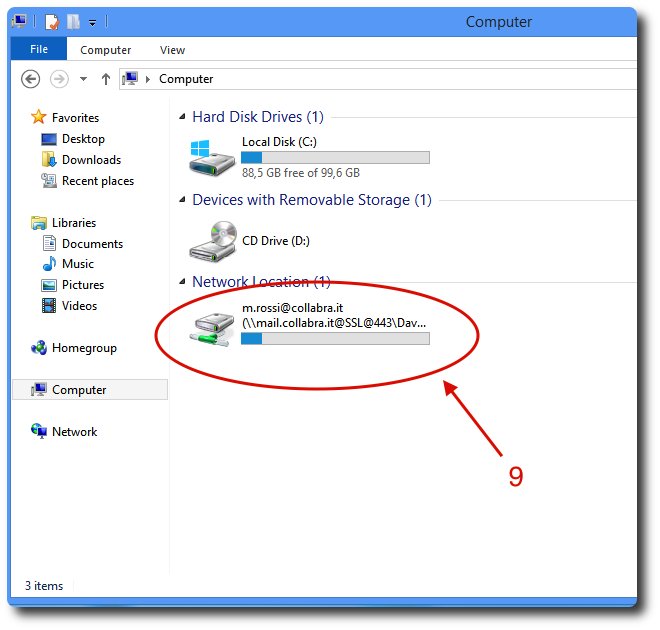
10. Accedere alla cartella “Briefcase” che corrisponde alla Valigetta
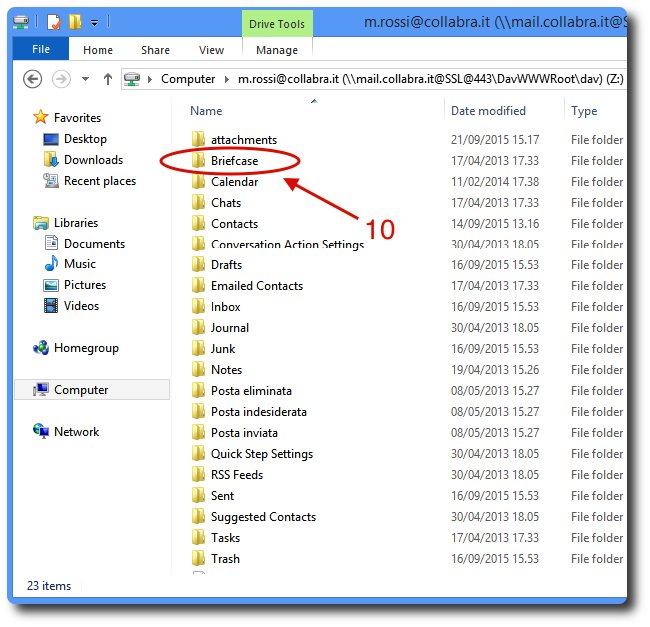
- Selezionare Start e Computer
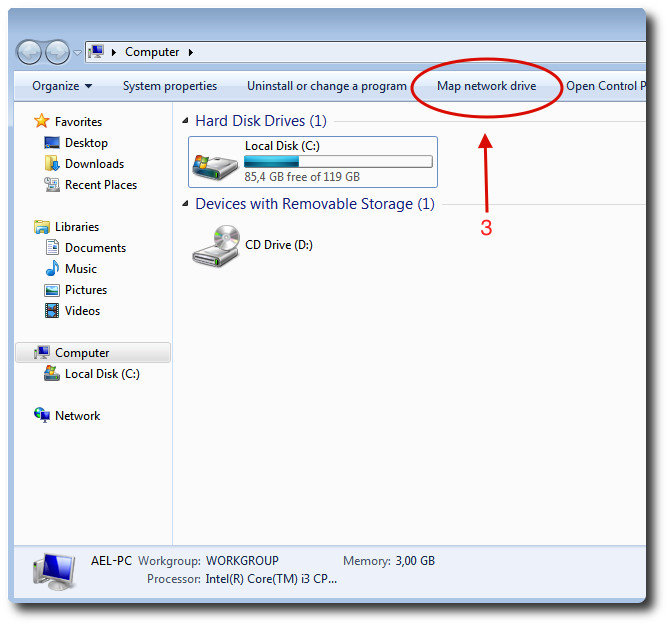
- Selezionare “Connetti unità di rete”
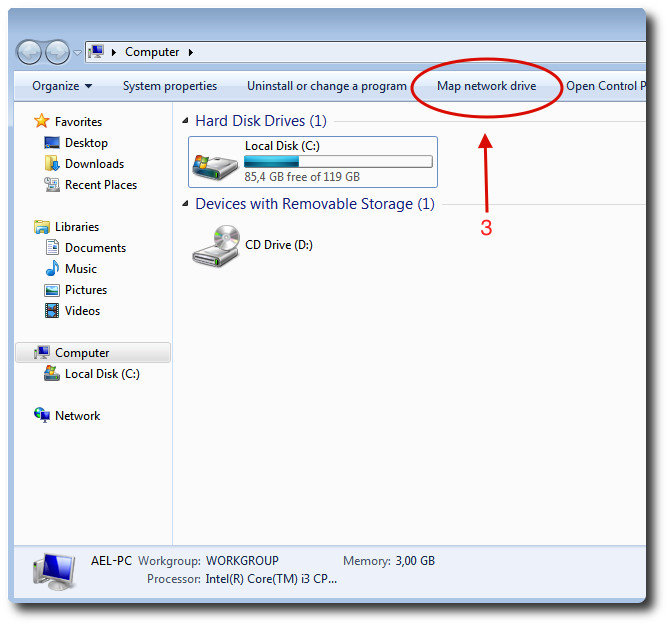
- In “Cartella” digitare “\\https://mail.collabra.it:443/dav/indirizzo@dominio.tld” e cliccare su “Fine”.
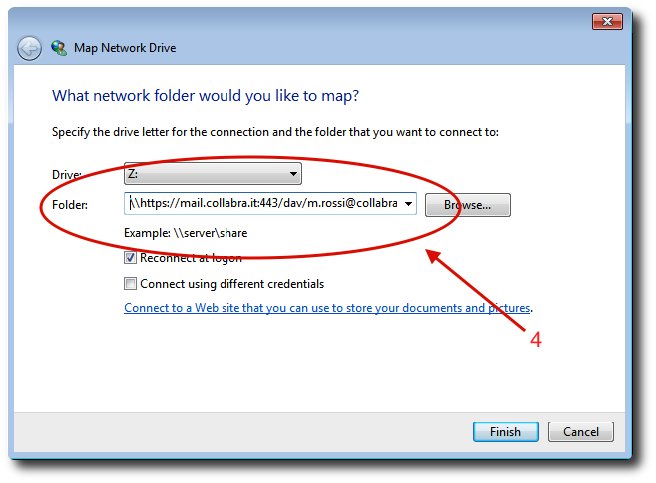
- Windows proverà a connettersi alla Valigetta
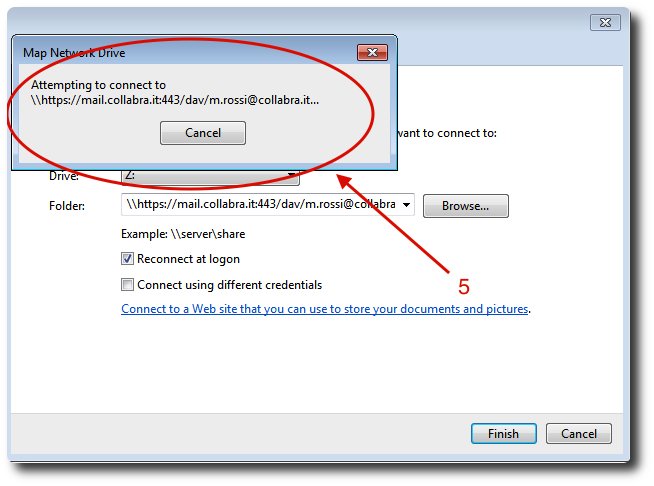
- In caso di successo verranno richieste le credenziali dell’account al quale accedere, inserirle come indicato nell’immagine, flaggare “Ricorda le mie credenziali” e cliccare su “OK”
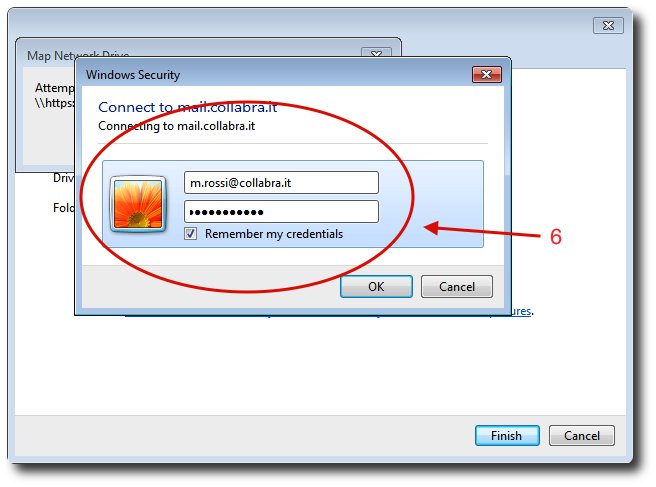
- L’unità di rete verrà mappata su “Computer”, cliccarci per accedervi
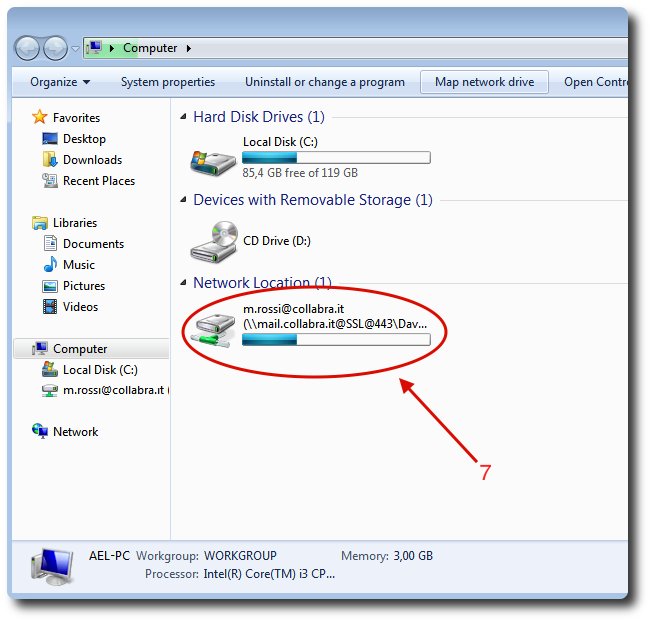
- Accedere alla cartella “Briefcase” che corrisponde alla Valigetta
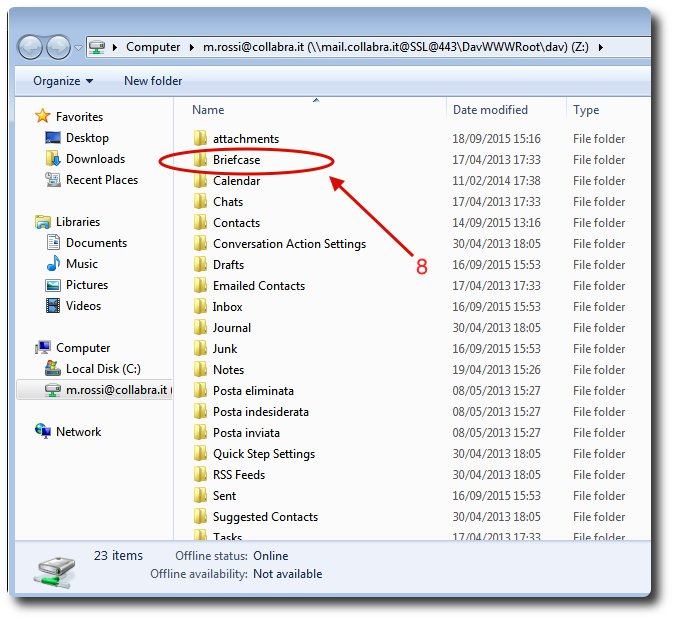
Remote Desktop Kickoff
Chiedi a un tecnico certificato Collabra di supportarti nella configurazione dei client degli utenti.
Contattaci per saperne di più o ricevere un preventivo »
Servizio a pagamento disponibile in tele-assistenza oppure on premise.